Xiaomi How to Change Lock screen Clock format
Xiaomi 8298
More like this? Subscribe
We can customize the clock style on the lock screen of the Xiaomi device. By default, the clock is displayed with the date centered. We can set whether the clock and date are left-aligned, or vertically.
Android 11 | MIUI 12.0
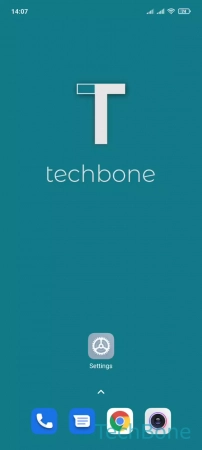
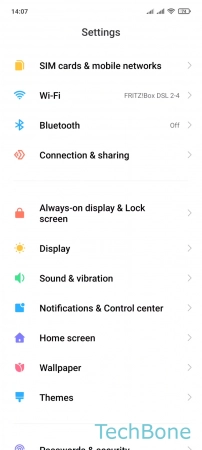
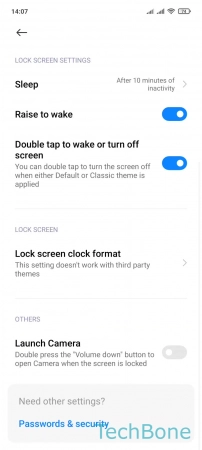
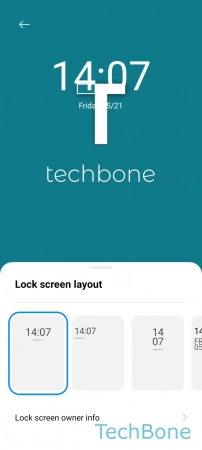
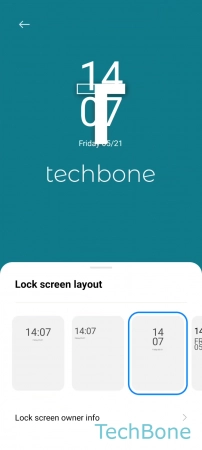
- Tap on Settings
- Tap on Always-on display & Lock screen
- Tap on Lock screen clock format
- Choose the Lock screen clock format
- Tap Back to exit